


小米电视连接好电源之后,按一下遥控器左上角的红色按键,小米电视2S 就打开了,这很简单。但关机的时候如果你和开机一样,只是简单的按一下遥控器开关键,小米电视2S虽然会像是进入了关机状态,但这个时候并不是真正意义上的关机,而是待机,某些程序仍可以在后台运行。

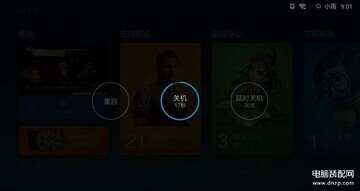
而真正的关机操作是:长按遥控器电源键1秒以上,小米电视2S上会弹出 “关机”、“重启”、“延时关机”功能选项。这时候再选择“关机”才是真正意义上的关闭小米电视,那么无论你后台运行什么样的软件都会随着切断电源而真正的关闭。
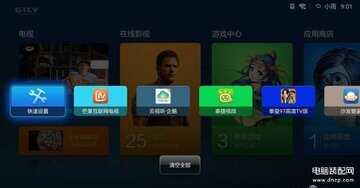

不论是智能手机、平板、笔记本、还是台式电脑,在使用时都需要内存进行运行。内存运行就必然会占用空间,时间长了就会出现运行速度下降,有延迟或者卡顿现象发生。这个时候就需要释放内存空间,使运行速度恢复或者提升。小米电视2S同样也可以释放内存空间,操作方法非常简单,在电视正常开起后,长按遥控器主页键1秒以上,就会出现清理运行程序的界面,选择“全部清空”,就可以释放内存空间了。

随着电视上安装的应用和游戏图标不断增多,打开小米电视2S后你会发现“应用程序”处有很多图标,有些人看着可能会觉得乱,想按照自己的分类整理,应该如何通过遥控器来操作呢?

其实整理方法非常的简单:进入小米电视2S的界面之后,按住遥控器上的菜单键,就是遥控器上“三”横按键,按住1秒以上会出现“编辑模式”选项。

按遥控器上的“OK”键后,“应用程序”变为“编辑模式”,同时会多出两个图标,“新建分组”和“隐藏应用”,所有的应用图标都会不停地闪动。

如果在小米电视2S自带的系统图标上按遥控器上“OK”键,在选择中的图标处会显示“移动位置”和“移动到组”选项。

如果在小米电视2S另行安装的应用和游戏图标上按遥控器上“OK”键,在选择中的图标处会显示“删除”、“移动位置”、“移动到组”选项。“删除”就是直接把图标删除,让图标消失;“移动位置”则是可以使图标的位置向前后左右移动;“移动到组”就是把同类应用移动到你所建立的组当中。

除了标配的遥控器外,手机也可以用来遥控小米电视。扫描图中的二维码或通过手机下载“小米万能遥控”APP安装到手机上即可实现。

打开手机上的“万能遥控”后,会自动搜索无线设备。当小米电视处于开机状态,很快就会连接成功。点击客厅的小米电视后,在手机就可以遥控小米电视了。轻松摆脱标配遥控器限制,随时随地只要拿起手机就能轻松遥控。


小米万能遥控器是一款非常不错的智能设备。外观优雅,功能强大,把诸多遥控器合为一体,它可以让你的家电变智能,摒弃所有遥控器,让家电控制无比轻松。

小米万能遥控器需搭配小米智能家庭App使用,连接好电源线以后,通过手机上安装的智能家庭APP就可以进行控制,界面比较简单。
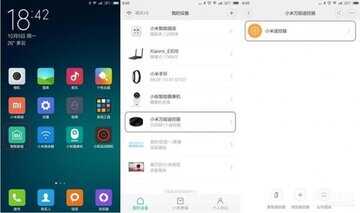
打开手机上的“智能家庭”后,其实并不需要寻找,就会提示有一个新的设备需要连接,直接点确定。当然,如果你不小心点了取消,在右上角的添加设备中添加就可以了。
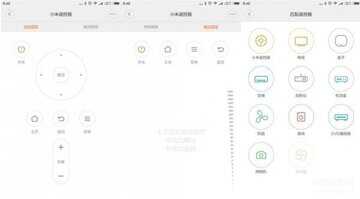
小米电视的遥控最为简单,你不需要搜索和添加,因为第一个项目就是小米遥控,进入后会有传统面板和触控面板两种选择。通过小米万能遥控器,可以遥控家中大多数电器。它不仅能遥控电视、空调等10大类、2000余个品牌的设备,还能实现比原装遥控器更多的功能。
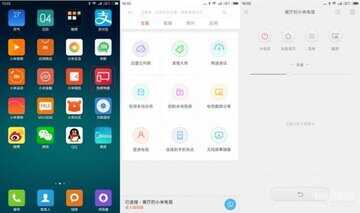
小米投屏神器是一款智能电视投屏软件。当手机和电视在同一无线网络时,你可以轻松的把手机中的照片、视频投射到电视上,还可以轻松遥控智能电视。小米投屏神器内置小米电视视频资源,手机可搜索小米电视中的影片并在电视上播放。在遥控器界面点击截屏功能,就能把小米电视上的当前画面截屏到手机相册里。

 小米电视遥控器虽然设计简单,只有11个按键,但功能却很齐全。上述只是简单的介绍其中的一小部分。更多小米遥控器的使用技巧,可查看电视上的小米电视手册。
小米电视遥控器虽然设计简单,只有11个按键,但功能却很齐全。上述只是简单的介绍其中的一小部分。更多小米遥控器的使用技巧,可查看电视上的小米电视手册。








